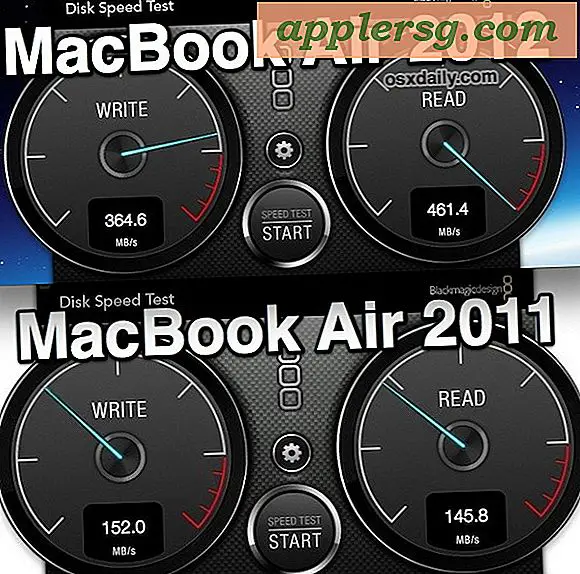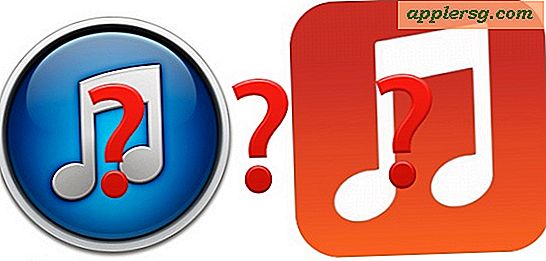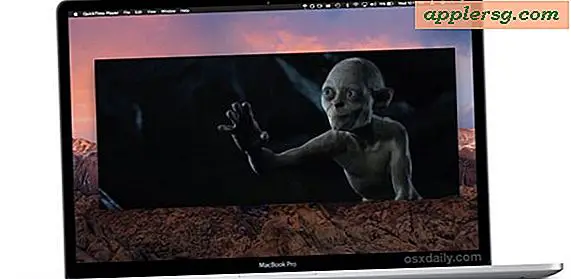तोशिबा लैपटॉप को ऑन/ऑफ स्विच कैसे बदलें?
तोशिबा के लैपटॉप पर चालू/बंद बटन आमतौर पर सपाट होते हैं और उनमें बहुत कम टूट-फूट होती है। इसका मतलब यह नहीं है कि वे टूट नहीं सकते हैं, हालांकि, नमी या कीबोर्ड पर अन्य तरल पदार्थ गिरने के कारण क्षतिग्रस्त हो जाते हैं। यदि तरल क्षति होती है, तो स्विच को बदलने से मदद नहीं मिल सकती है, क्योंकि मदरबोर्ड अपराधी हो सकता है। किसी भी मामले में, यदि स्विच ही एकमात्र ऐसी चीज है जो काम नहीं करती है, तो समस्या को अलग करने के लिए इसे किसी दूसरे से बदलें।
चरण 1
तोशिबा से एक नया स्विच ऑर्डर करें (संसाधन देखें) या ईबे जैसी वेबसाइट पर काम करने वाले स्विच के साथ एक समान, टूटे हुए लैपटॉप की खोज करें। बचाए गए स्विच को उसी तरह से निकालें जैसे कि शेष चरणों में पहचाना गया था।
चरण दो
तोशिबा को पलटें और बैटरी पैक पर काले स्विच का पता लगाएं। स्विच को तब तक स्लाइड करें जब तक बैटरी बाहर न निकल जाए। बैटरी निकालें और सुनिश्चित करें कि पावर एडॉप्टर दीवार से डिस्कनेक्ट हो गया है।
चरण 3
लैपटॉप को टेबल पर रखें और उसे उल्टा कर दें।
चरण 4
तल पर हर पेंच हटा दें।
चरण 5
लैपटॉप को दाईं ओर ऊपर की ओर मोड़ें, फिर कीबोर्ड के ठीक ऊपर प्लास्टिक की पट्टी लगाएं (मॉडल चुनें)। पुराने मॉडलों में पावर बटन के साथ एक चौड़ी पट्टी हो सकती है। बटर नाइफ के साथ पट्टी को किनारों से दबाकर बाहर निकालें।
चरण 6
कीबोर्ड के ठीक ऊपर के चार स्क्रू निकालें जहां पट्टी थी।
चरण 7
कीबोर्ड के किनारों पर दबाने के लिए बटर नाइफ का प्रयोग करें। दबाए जाने पर छोटे टैब इसे छोड़ देंगे।
चरण 8
कीबोर्ड को थोड़ा ऊपर उठाएं और इसे मदरबोर्ड से जोड़ने वाली पतली केबल का पता लगाएं। यह सीधे बीच में कीबोर्ड के नीचे होगा। दोनों पक्षों को पकड़ें और इसे छोड़ने के लिए ऊपर की ओर खींचें। वैकल्पिक रूप से, केबल को धीरे से हटाने के लिए चिमटी का उपयोग करें।
चरण 9
कीबोर्ड को एक तरफ रख दें और उसके नीचे कोई भी स्क्रू निकाल लें। इस बिंदु पर लैपटॉप का ऊपर और नीचे का फ्रेम ढीला होना चाहिए।
चरण 10
शीर्ष फ्रेम को नीचे से अलग करें और ऊपरी बाईं ओर चालू/बंद स्विच का पता लगाएं।
चरण 11
मदरबोर्ड से कनेक्ट होने वाली केबल को अलग करके बटन को ढीला करें। स्लॉट में नया स्विच और केबल डालें।
सब कुछ उल्टे क्रम में बदलें।